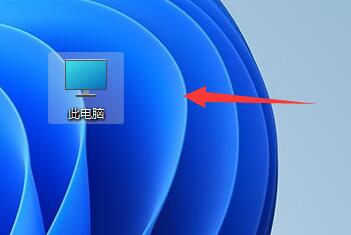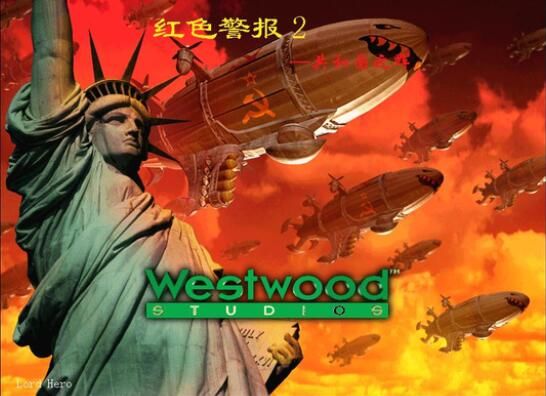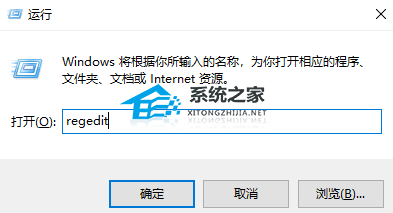Win11如何更改系统散热方式
Win11如何改变系统的散热模式?当系统中运行的程序过多时,电脑中的硬件消耗也会增加,所以会产生一定的热量。温度过高,电脑里的风扇就会开始散热。但由于系统默认的散热模式不同,散热的效果也不同。那么Win11是如何改变系统散热模式的呢?这里小编会教你如何给Win11系统降温。
Win11系统散热方式更改方法
1、首先打开开始菜单,点击windows系统中的 控制面板 。
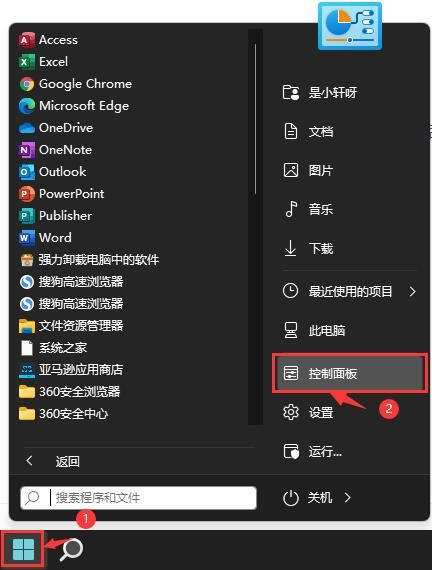
2、然后在打开的窗口中,点击硬件和声音。
3、进入后,点击电源选项。
4、然后点击使用计划后的更改计划设置。
5、进入后,点击更改高级电源设置。
6、弹出对话框,展开处理器电源管理。
7、系统散热方式这里有两种供选择,修改散热方式。点击确定,设置完成。